如何修复 Windows 10 中的持续 Edge 崩溃
2分钟读
发表于
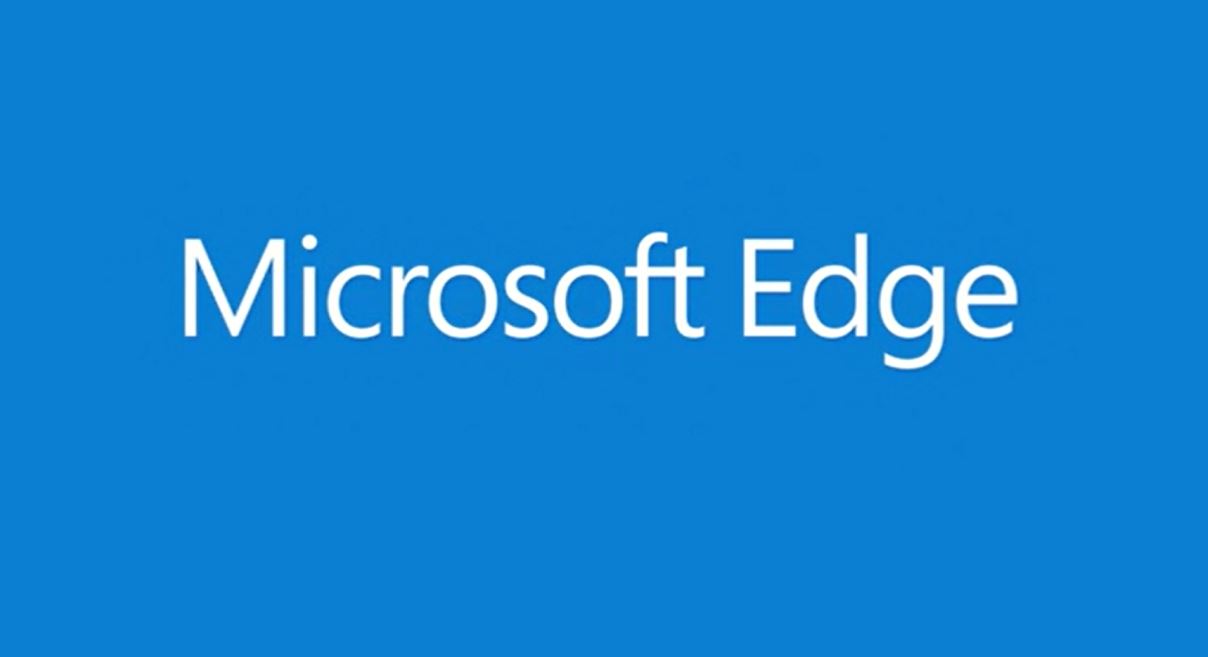
作为 Windows 10 的基本网关应用程序之一,Microsoft Edge 是 Windows 用户非常重要的应用程序。 它是基本的内置浏览器,为不想使用 Chrome 并宁愿使用 Microsoft 的省电应用程序的用户提供访问互联网的功能,它也是唯一支持 Cortana 的浏览器。
与所有应用程序一样,Edge 并不完美,有时可能无法完美运行。 虽然我们确实有一个指南 在 Windows 10 中修复应用程序 一般来说,像 Edge 这样的一些应用程序遵循不同的规则,因此需要不同的程序来修复它们。
如果 Edge 只是稍微有问题或滞后,并且您觉得它需要调整,那么从应用程序自己的内部菜单修复 Edge 非常容易。 只需按照下面的两步过程。
- 打开 Microsoft Edge 的 ... 菜单并导航到设置。
- 点击“清除浏览数据”。 – 清除 cookie 应该可以解决大多数问题,但您可以清除所有浏览数据而不会产生任何影响。
但是,在极少数情况下,Edge 可能会变得如此 FUBAR,以至于它无法启动或在启动时立即崩溃,从而阻止您使用上面详述的那些步骤。 在这种情况下,您需要更多动手操作并手动删除并重新安装 Edge。 由于系统工具无法卸载 Microsoft Edge,因此您需要采取一些额外的步骤才能成功卸载它。 在执行此操作之前,您应该通过以下方式创建系统还原点 按照这里的说明 以防过程出现问题。
- 关闭并重新启动计算机进入安全模式
- 打开文件资源管理器并输入此地址“C:\Users\%用户名%\AppData\Local\Packages“
- 您应该能够在那里找到以下包“微软Edge_8wekyb3d8bbwe。” 右键单击该文件并导航到属性。
- 导航到“属性”并取消选中只读框(如果已选中)。 否则,您现在应该能够删除该包。
- 删除边缘。
- 现在您已成功删除 Edge,您需要将其取回。 以管理员身份打开 Powershell。
- 输入以下命令“Get-AppXPackage -AllUsers -Name Microsoft.MicrosoftEdge | Foreach {Add-AppxPackage -DisableDevelopmentMode -Register “$($_.InstallLocation)\AppXManifest.xml” -Verbose}
- 现在应该重新安装并刷新 Edge。 您现在可以在正常模式下重新启动 Windows 10。
Microsoft Edge 的任何其他提示和技巧? 请在下面的评论中告诉我们。








